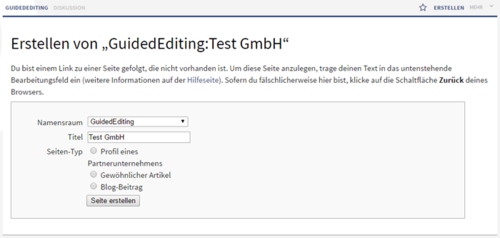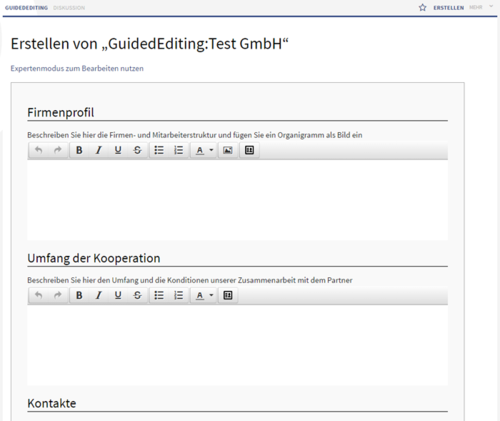GuidedEditing
-
- vor 7 Jahren zuletzt von 3.142.94.139 bearbeitet
-
-
- Diese Seite ist veraltet
| GuidedEditing - Formulargestütztes Editieren |
Was ist GuidedEditing?[Bearbeiten | Quelltext bearbeiten]
GuidedEditing hilft bei der Erstellung oder Bearbeitung von Artikeln, die bestimmten äußeren Vorgaben entsprechen müssen. Die Vorgabe fester Bearbeitungsstrukturen ermöglicht ein einheitliches Bild gerade in größeren Datensammlungen, was deutlich zur Übersichtlichkeit beiträgt und die Arbeit im Wiki stark vereinfacht.
Inhaltsverzeichnis
Use Cases: Warum sollte ich GuidedEditing nutzen?[Bearbeiten | Quelltext bearbeiten]
GuidedEditing ist ideal für Ihr Unternehmen, wenn Sie
- das Schreiben von Artikeln speziell für unerfahrene Nutzer erleichtern wollen
- Wert legen auf Konsistenz und strukturierte Inhalte
Zu diesem Zweck bietet Ihnen GuidedEditing die Möglichkeit, einfach eine Vielzahl hilfreicher Vorlagen anzulegen, in denen Sie sogar die Editiermöglichkeiten für den Nutzer bestimmen und einschränken können. Reduzierte Komplexität - einfachere Handhabung!
Wie nutze ich GuidedEditing? (Schritt für Schritt)[Bearbeiten | Quelltext bearbeiten]
Artikel mit Hilfe von GuidedEditing erstellen[Bearbeiten | Quelltext bearbeiten]
Nichts ist einfacher, als einen Artikel in einem Namensraum zu erstellen oder zu bearbeiten, in dem GuidedEditing aktiviert wurde.
Schritt 1: Legen Sie einen neuen Artikel an (z.B. über die Eingabe eines noch nicht vorhandenen Artikelnamens im Suchfeld Ihres Wikis).
Schritt 2: Im folgenden Fenster können Sie nun noch einmal den Namensraum festlegen, in dem sich der Artikel befinden soll, sowie unter welchem Titel der Artikel zu finden sein soll.
Schritt 3: Wählen Sie einen Seiten-Typ, den Sie zur Erstellung des Artikels verwenden wollen. Klicken Sie dann auf Seite erstellen.
Schritt 4: Sie haben nun die Möglichkeit, die Inhalte des Artikels in verschiedenen unabhängigen Abschnitten im Editor zu bearbeiten. Dafür stehen Ihnen für jeden Abschnitt eigene Bearbeitungswerkzeuge zur Verfügung, die vom Administrator oder einem zuständigen Redakteur vorausgewählt wurden. Auf diese Weise erhalten Artikel vom gleichen Seiten-Typ auch das gleiche Aussehen.
Schritt 5: Klicken Sie auf Seite speichern, um die Bearbeitung des Artikels abzuschließen.
Bitte beachten Sie: ab und zu kann es Sinn machen oder sogar nötig sein, die eingestellten Bearbeitungseinschränkungen zu umgehen (wenn z.B. ein Bild in einem Abschnitt eingefügt werden soll, in dem dies eigentlich nicht vorgesehen ist). Dafür haben Sie die Möglichkeit, über einen Link am Beginn der Seite in den Expertenmodus zu wechseln. Hier können Sie die Seite nun wie gewohnt im Editor bearbeiten.
Tipps & Tricks[Bearbeiten | Quelltext bearbeiten]
- Nutzen Sie GuidedEditing vor allem für große Ansammlungen von Datensätzen, die geordnet in Ihr Wiki überführt werden sollen, wie z.B. Profile Ihrer Partner-Unternehmen, oder eine Mitarbeiterdatenbank.
- Benennen Sie in Ihrem Unternehmen Redakteure, die für die Erstellung und Pflege der Seiten-Typ-Vorlagen zuständig sind.
- Planen Sie genau, welche Namensräume Sie für GuidedEditing nutzen wollen. Bei manchen Themen macht eine geordnete Eingabe durchaus Sinn, doch schränken Sie die Kreativität Ihrer Mitarbeiter nicht zu sehr ein!
- Beachten Sie bitte: Sie können eine Seiten-Typ-Vorlage zwar jederzeit verändern, diese Änderungen werden allerdings in bereits bestehenden Artikel vom gleichen Seiten-Typ nicht automatisch nachgezogen! Planen Sie also ausführlich, welche Inhalte in einem Seiten-Typ angezeigt werden sollen.
Administration[Bearbeiten | Quelltext bearbeiten]
Vorlagen für GuidedEditing erstellen[Bearbeiten | Quelltext bearbeiten]
Um mit GuidedEditing arbeiten zu können, müssen Sie zunächst einige Seiten-Typ-Vorlagen erstellen, mit deren Hilfe Ihre Nutzer durch die Erstellung und Bearbeitung von Artikeln geführt werden können:
Schritt 1: Erstellen Sie eine neue Seite im MediaWiki-Namensraum, indem Sie z.B. im Suchfeld Ihres Wikis folgendes eingeben:
Mediawiki:Guided-editing-form-[Name]
[Name] steht hierbei für den Namen der Vorlage, die Sie erstellen wollen.
Schritt 2: Legen Sie ein Gerüst von Abschnitten an, die die Nutzer später einzeln bearbeiten sollen. Vergeben Sie für jeden Abschnitt eine eigene Überschrift, sowie einen bs:guidedediting-Definitionstag, der die Inhalte des Abschnittes und die Möglichkeiten der Bearbeitung genauer bestimmt.
Ein Beispiel:
==Firmenprofil==
==Umfang der Kooperation==
==Kontakte==
==Referenzen==
==Informationen und Kontakte im Web==
==Kategorie==
Für den Definitionstag können folgende Argumente ausgewählt werden:
| Name | Beschreibung | Typ/Wertebereich | Standardwert |
|---|---|---|---|
| type | Definiert den Feldtyp | Siehe unten | Text |
| hint | Hilfetext, der in der Sektionsüberschrift angezeigt wird | Fließtext | kein Eintrag |
| colums | Definiert die Spalten einer Tabelle, falls als type "table" angegeben wurde. Spaltennamen werden durch | voneinander abgetrennt. Ein spezielleer Typ kann mit Hilfe eines : angehängt werden.
|
|
Text |
Feldtypen, die im Argument type angegeben werden können:
| Typ | Beschreibung |
|---|---|
| text | Es werden nur Formatiermöglichkeiten für reinen Text angeboten. Es ist auch möglich Listen und Aufzählungen einzufügen, sowie eine Signatur anzuhängen. |
| textwithimage | Zusätzlich zu den Textformatierungen wird hier auch das Einfügen von Bildern mit InsertImage angeboten. |
| table | Die mit colums vordefinierten Spalten werden angezeigt. Darunter kann die erste Zeile der Tabelle befüllt werden. Zum Hinzufügen oder Entfernen von Zeilen werden über der Tabelle zwei entsprechende Schaltflächen angeboten. |
| links | Damit soll eine Linkliste angelegt werden. Möglich ist hier das Einfügen von Listen und Links mit InsertLink. Zudem kann eine Signatur angehängt werden. |
| categories | Hier sollen Kategorien vergeben werden. Möglich ist das Einfügen von Listen und Kategorien mit InsertCategory. Zudem kann eine Signatur angehängt werden. |
Vergessen Sie nicht, die Seite nach Ihren Bearbeitungen abzuspeichern!
Schritt 3: Die von Ihnen erstellte Vorlage muss nun noch in die Vorlagenliste bei der Neuerstellung einer Seite mit Hilfe von GuidedEditing aufgenommen werden. Erstellen Sie hierzu eine neue Seite im MediaWiki-Namensraum mit der Bezeichnung
Mediawiki:Guided-editing-form-[Name]-label
Achten Sie darauf, dass [Name] dem Namen der in den vorherigen Schritten erstellten Vorlagen entsprechen muss!
Entscheiden Sie sich nun für einen passenden Vorlagentitel und schreiben Sie diesen als einzigen Inhalt in den Artikel. Dieser Titel wird Ihnen nun als Auswahlmöglichkeit gegeben, wenn Sie einen neuen Artikel mit Hilfe von GuidedEditing erstellen wollen. Übrigens: vergessen Sie auch hier nicht, zu speichern!
Welche Rechte müssen vergeben werden?[Bearbeiten | Quelltext bearbeiten]
Um GuidedEditing zu verwenden, müssen die Nutzer mindestens über Schreib- und Leserechte im jeweiligen Namensraum verfügen.
Weitere Einstellungen[Bearbeiten | Quelltext bearbeiten]
Im Abschnitt Guided Editing der Administrationseinstellungen:
- Aktiviert in Namensräumen: gibt an, für welche Namensräume GuidedEditing genutzt werden soll.
Technischer Hintergrund[Bearbeiten | Quelltext bearbeiten]
GuidedEditing verändert die Bearbeiten-Seite in den Namensräumen, in denen es aktiviert wurde. Sie können GuidedEditing auch jederzeit wieder deaktivieren. In diesem Fall verbleiben in den bereits bestehenden Artikeln einige funktionsspezifische Tags, die im Lesemodus des Artikels allerdings nicht angezeigt werden.
|
Das BlueSpice Paket GuidedEditing ist Teil von BlueSpice pro. Es kann auch als Erweiterungspaket im Shop erworben werden. |